第7章 电源和机箱故障
计算机维护维修教学案例15-机箱与电源常见故障的维修
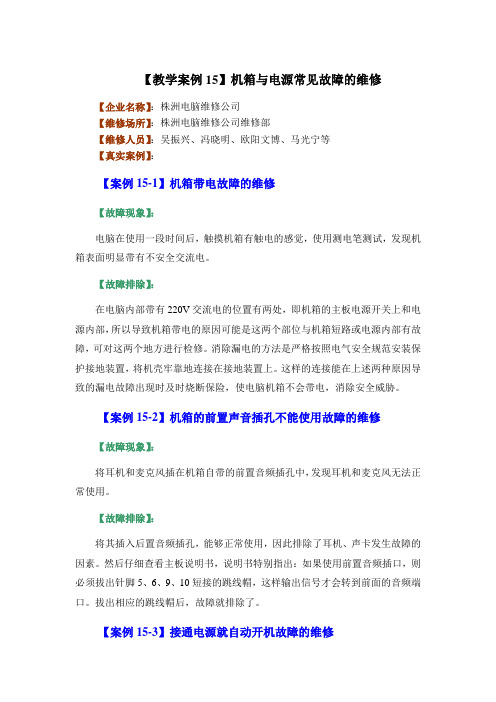
【教学案例15】机箱与电源常见故障的维修【企业名称】:株洲电脑维修公司【维修场所】:株洲电脑维修公司维修部【维修人员】:吴振兴、冯晓明、欧阳文博、马光宁等【真实案例】:【案例15-1】机箱带电故障的维修【故障现象】:电脑在使用一段时间后,触摸机箱有触电的感觉,使用测电笔测试,发现机箱表面明显带有不安全交流电。
【故障排除】:在电脑内部带有220V交流电的位置有两处,即机箱的主板电源开关上和电源内部,所以导致机箱带电的原因可能是这两个部位与机箱短路或电源内部有故障,可对这两个地方进行检修。
消除漏电的方法是严格按照电气安全规范安装保护接地装置,将机壳牢靠地连接在接地装置上。
这样的连接能在上述两种原因导致的漏电故障出现时及时烧断保险,使电脑机箱不会带电,消除安全威胁。
【案例15-2】机箱的前置声音插孔不能使用故障的维修【故障现象】:将耳机和麦克风插在机箱自带的前置音频插孔中,发现耳机和麦克风无法正常使用。
【故障排除】:将其插入后置音频插孔,能够正常使用,因此排除了耳机、声卡发生故障的因素。
然后仔细查看主板说明书,说明书特别指出:如果使用前置音频插口,则必须拔出针脚5、6、9、10短接的跳线帽,这样输出信号才会转到前面的音频端口。
拔出相应的跳线帽后,故障就排除了。
【案例15-3】接通电源就自动开机故障的维修【故障现象】:一台电脑每次一打开电源开关,还未按机箱上的电源按钮就自动启动。
【故障排除】:出现这种故障可能是由于主板BIOS设置不当或外部电源出现故障引起的。
要排除该故障,可按下面的步骤操作。
(1)进入BIOS设置进入BIOS设置界面并选择进入Integrate Peripherals选项,选择Powron After PW-Fail项,按[ENTER]键进入其设置界面。
(2)设置并保存发现Powron After PW-Fail选项的设置为On,只需将其设置成Off,保存并退出即可。
【案例15-4】电源热稳定性差引起黑屏故障的维修【故障现象】:一台电脑最近工作一段时间后就会黑屏,但主机电源和显示器电源指示灯是亮的,重新启动并工作一段时间后又会黑屏。
计算机组装与维修中的常见电源问题及解决方法

计算机组装与维修中的常见电源问题及解决方法一、引言随着计算机在我们生活中的普及,越来越多的人开始学习计算机组装和维修。
在这个过程中,遇到电源问题是最常见的情况之一。
本文将介绍计算机组装与维修中常见的电源问题,并提供解决方法。
二、电源问题一:计算机无法启动当我们组装好计算机后,有时候会出现计算机无法启动的情况。
这可能是由以下原因引起的:1. 电源开关未打开:解决方法是检查电源开关是否打开,并打开它。
2. 电源插头松动:解决方法是检查电源插头是否完全插入,并重新插入。
3. 电源线路故障:解决方法是更换电源线。
4. 电源不稳定:解决方法是使用稳定的电源或者UPS(不间断电源)。
三、电源问题二:计算机反复重启当我们启动计算机后,如果它反复重启,那么可能是以下原因导致的:1. 内存故障:解决方法是将内存重新插入或更换故障的内存条。
2. 显卡故障:解决方法是将显卡重新插入或更换故障的显卡。
3. 主板故障:解决方法是检查主板上的组件是否正常工作,如CPU、电容等,如果有问题,需要更换主板。
四、电源问题三:计算机死机在使用计算机的过程中,有时候会出现死机的情况,可能的原因如下:1. 内存不足:解决方法是增加内存容量。
2. 软件冲突:解决方法是卸载或更新可能引起冲突的软件。
3. 过热:解决方法是清洁电脑内部的灰尘,确保散热正常。
四、电源问题四:电源风扇噪音大当我们使用电脑的时候,如果电源风扇噪音过大,可能是以下原因引起的:1. 风扇故障:解决方法是更换故障的电源风扇。
2. 灰尘积聚:解决方法是清洁电脑内部的灰尘。
五、电源问题五:电源供电不足在组装计算机或者更换某些组件后,有时候电源供电不足,表现为设备无法正常工作。
解决方法如下:1. 更换高功率电源:如果电源供电不足,可以考虑更换功率更大的电源。
2. 优化电源管理:通过关闭设备的电源管理功能,减少电源的占用。
六、结论在计算机组装和维修过程中,遇到电源问题是常见的情况。
工控机常见故障及排除方法

工控机常见故障及排除方法工控机是在工业控制系统中广泛应用的一种计算机设备。
由于长时间运行和应用环境的限制,工控机在使用过程中可能会出现各种故障。
本文将针对工控机常见故障进行介绍,并提供相应的排除方法。
一、硬件故障1. 电源故障电源故障是工控机最常见的故障之一。
表现为电源指示灯不亮或闪烁,电源开关无法启动机器等。
解决方法:检查电源线路是否接触良好,是否有短路现象;检查电源是否有损坏,需要更换电源。
2. 内存故障内存故障表现为蓝屏、死机等现象。
解决方法:首先需要检查内存条是否安装正确,若内存条未插好,需要重新插入;若内存条损坏,需要更换内存条。
3. 硬盘故障硬盘故障表现为无法启动、启动慢、文件读取错误等现象。
解决方法:首先需要检查硬盘的数据线和电源是否接触良好;若硬盘损坏,需要更换硬盘。
4. 显卡故障显卡故障表现为屏幕花屏、显示不清晰等现象。
解决方法:首先需要检查显卡的连接线和电源是否接触良好;若显卡损坏,需要更换显卡。
二、软件故障1. 系统崩溃系统崩溃表现为蓝屏、死机等现象。
解决方法:可以通过重启机器来尝试解决问题;若问题仍存在,需要进行系统恢复或重装系统。
2. 病毒感染病毒感染表现为系统异常、文件损坏等现象。
解决方法:需要安装杀毒软件进行全盘扫描,并删除病毒文件。
3. 硬件驱动问题硬件驱动问题表现为硬件无法正常工作、设备管理器中有“黄色感叹号”等现象。
解决方法:需要重新安装或更新相应的硬件驱动。
三、网络故障1. 网络连接异常网络连接异常表现为无法连接网络、网络连接缓慢等现象。
解决方法:首先需要检查网络线路是否接触良好;若线路无问题,可以尝试重新启动路由器或调整路由器设置。
2. IP地址冲突IP地址冲突表现为网络连接异常、无法上网等现象。
解决方法:需要检查IP地址是否与其他设备冲突;若冲突,需要修改IP地址并重新连接网络。
四、其他故障1. 温度过高在高温环境下,工控机可能会出现故障。
解决方法:可以通过降低室温或安装散热器等方式解决问题。
机箱与电源故障
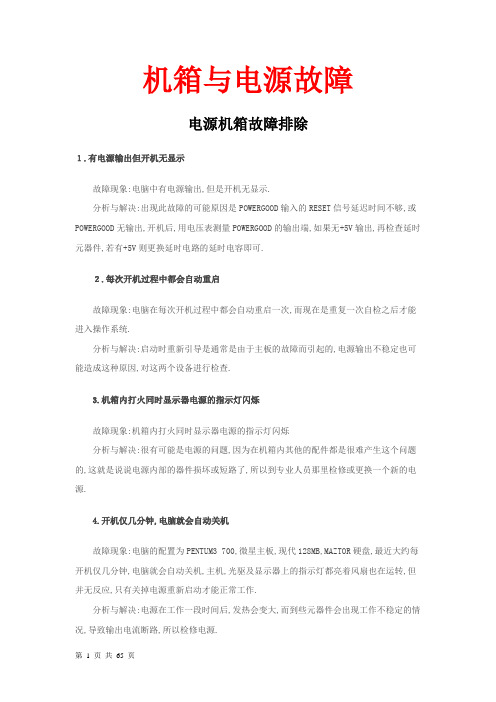
机箱与电源故障电源机箱故障排除1.有电源输出但开机无显示故障现象:电脑中有电源输出,但是开机无显示.分析与解决:出现此故障的可能原因是POWERGOOD输入的RESET信号延迟时间不够,或POWERGOOD无输出,开机后,用电压表测量POWERGOOD的输出端,如果无+5V输出,再检查延时元器件,若有+5V则更换延时电路的延时电容即可.2.每次开机过程中都会自动重启故障现象:电脑在每次开机过程中都会自动重启一次,而现在是重复一次自检之后才能进入操作系统.分析与解决:启动时重新引导是通常是由于主板的故障而引起的,电源输出不稳定也可能造成这种原因,对这两个设备进行检查.3.机箱内打火同时显示器电源的指示灯闪烁故障现象:机箱内打火同时显示器电源的指示灯闪烁分析与解决:很有可能是电源的问题,因为在机箱内其他的配件都是很难产生这个问题的,这就是说说电源内部的器件损坏或短路了,所以到专业人员那里检修或更换一个新的电源.4.开机仅几分钟,电脑就会自动关机故障现象:电脑的配置为PENTUM3 700,微星主板,现代128MB,MAZTOR硬盘,最近大约每开机仅几分钟,电脑就会自动关机,主机,光驱及显示器上的指示灯都亮着风扇也在运转,但并无反应,只有关掉电源重新启动才能正常工作.分析与解决:电源在工作一段时间后,发热会变大,而到些元器件会出现工作不稳定的情况,导致输出电流断路,所以检修电源.5.打开电源开关时就自动启动主机电源故障现象:电脑开机顺序颠倒了,通常情况下显示器和主机应该手工一一启动的,而在打开电源开关时就会自动启动主机电源.分析与解决:很有可能是BIOS里的设置的问题造成的,这样就先进入主板的BIOS里进行设置,POSERMANAGERMENT中听一项PWERON AFRER POWERFALL选项的功能关闭就可以解决了.6.要把电源插头取掉再插上才可以重新启动故障现象:在离线状态下,现时查看QQ消息以及FOXMAIL中的信件时,电脑会出现突然关机的现象,这时接电源开关并没有任何的反应.并且一定要把电源插头取下重新再插一次才可以重新启动.分析与解决:很可能是电源的自动保护电路出了问题,检查一下市电是否稳定,另外,可以先使用另外的电源,看看是否是由于电源本身所造成的.7.关机过程中重启故障现象:最近在每次关机进行到屏幕出现"现在正在关机"之后,就会自动重新启动,另外,有时也出现开机后刚进入WINDOWS98就会自动重启.分析与解决:这是由于WINDOWS98对能源控制功能方面有BUG,如果是这样就需要安装WINDOWS98的相关的关机补丁程序来解决这个问题,如果是刚进入WINDOWS98就重新启动则是主板有故障或是电源电流输出不当所造成的,可以在WINDOWS系统控制面板中关掉电源的高级管理.8.不能用机箱的电源开关来关机故障现象:我们在用机箱上的电源开关时并不能彻底地关机,而是进入休眠状态,另外软关机是正常的.分析与解决:在ATX构架的电脑中,在主板BIOS电源管理中,有对机箱电源开关的设置障碍项,可以设定按下机箱上的POWER键是用来关机的,也可以设定用来进入休眠状态的,这时如果需要用POWER键来关机的话,就需要将其按下4秒钟以上不就能关机了.机箱、电源的常见使用故障机箱、电源的常见使用故障如果机箱或电源的质量不好,比如电磁屏蔽不好,可能造成机箱带电。
电源故障处置方案
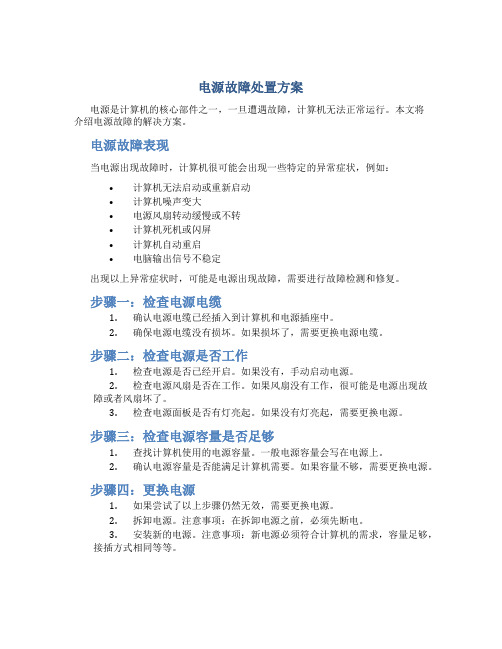
电源故障处置方案
电源是计算机的核心部件之一,一旦遭遇故障,计算机无法正常运行。
本文将
介绍电源故障的解决方案。
电源故障表现
当电源出现故障时,计算机很可能会出现一些特定的异常症状,例如:•计算机无法启动或重新启动
•计算机噪声变大
•电源风扇转动缓慢或不转
•计算机死机或闪屏
•计算机自动重启
•电脑输出信号不稳定
出现以上异常症状时,可能是电源出现故障,需要进行故障检测和修复。
步骤一:检查电源电缆
1.确认电源电缆已经插入到计算机和电源插座中。
2.确保电源电缆没有损坏。
如果损坏了,需要更换电源电缆。
步骤二:检查电源是否工作
1.检查电源是否已经开启。
如果没有,手动启动电源。
2.检查电源风扇是否在工作。
如果风扇没有工作,很可能是电源出现故
障或者风扇坏了。
3.检查电源面板是否有灯亮起。
如果没有灯亮起,需要更换电源。
步骤三:检查电源容量是否足够
1.查找计算机使用的电源容量。
一般电源容量会写在电源上。
2.确认电源容量是否能满足计算机需要。
如果容量不够,需要更换电源。
步骤四:更换电源
1.如果尝试了以上步骤仍然无效,需要更换电源。
2.拆卸电源。
注意事项:在拆卸电源之前,必须先断电。
3.安装新的电源。
注意事项:新电源必须符合计算机的需求,容量足够,
接插方式相同等等。
结论
电源是计算机运行的关键组件,一旦出现故障,需要尽快处理。
本文介绍了一些电源故障的解决方案,从而保证计算机的正常运行。
电脑高手学习宝典电子教程第7章 电源和机箱故障

第7章电源和机箱故障电源是计算机的供电中心,其作用相当于人的心脏,为计算机各硬件的工作提供稳定而均衡的能量。
电源和机箱的故障一般不会引人注意,但如果不能从其他地方找到故障,不妨考虑电源和机箱问题。
例1 计算机反复自动重新启动【故障表现描述】一台组装计算机,开机时不能正确启动,计算机反复自动重新启动,刚开始自检便又重新启动。
【故障分析解决】这种现象是典型的电源损坏故障,说明电源由于内部元件已经损坏,无法再正常工作。
更换新电源后,故障排除。
例2 系统升级后无法启动【故障表现描述】原计算机配置为Intel BX芯片组主板、赛扬300A CPU,升级为KT133芯片组主板和毒龙CPU,并添加了内存。
组装好后经常无法正常启动,或者在使用中意外重新启动。
【故障分析解决】根据现象分析,可能是原来使用的电源不能支持新系统的功率要求而导致的故障。
AMD的CPU要比同等级的Intel CPU消耗更多的电能,而且,毒龙CPU的大功率散热风扇也会提高系统的总能耗。
检查原电源,发现是250 W的,更换为高质量300 W 电源后,故障消失。
例3 计算机启动后自动关机【故障表现描述】按下机箱电源开关后,系统启动并开始自检,但几秒钟后便自动关机,重新启动多次情况相同。
【故障分析解决】首先将机箱内外的电源插头重新插了一遍,确保接触良好后开机,故障依旧。
怀疑是电源有问题,更换为一个同型号电源,故障依旧。
经过仔细检查,发现拔下机箱电源开关与主板的连接线,通过短接主板跳线的方法启动计算机,系统工作正常,确定为机箱电源开关的问题。
将机箱上的电源开关卸下检查,发现电源按键的弹簧失灵,按下后不能复位,故相当于在正常开机后按住电源按键延时数秒后便关机。
更换开关后,故障排除。
例4 计算机不能正常启动【故障表现描述】计算机启动时黑屏,光驱与硬盘指示灯长亮不熄,按任何键均无响应。
重新启动后故障依旧,也没有任何报警声音。
电源和机箱故障7【故障分析解决】根据现象分析,应该是硬件的问题。
计算机维护维修综合实践项目-机箱与电源故障维修

【综合实践项目4】机箱与电源故障的维修机箱作为电脑配件中的一部分,它起的主要作用是放置和固定各电脑配件,起到一个承托和保护作用,此外,电脑机箱具有电磁辐射的屏蔽的重要作用,由于机箱不像CPU、显卡、主板等配件能迅速提高整机性能,所以在DIY中一直不被列为重点考虑对象。
但是机箱也并不是好无作用,一些用户买了杂牌机箱后,因为主板和机箱形成回路,导致短路,使系统变得很不稳定。
【情境描述】:机箱一般包括外壳、支架、面板上的各种开关、指示灯等。
外壳用钢板和塑料结合制成,硬度高,主要起保护机箱内部元件的作用。
支架主要用于固定主板、电源和各种驱动器。
计算机电源是一种安装在主机箱内的封闭式独立部件,它的作用是将交流电通过一个开关电源变压器换为5V,-5V,+12V,-12V,+3.3V等稳定的直流电,以供应主机箱内系统版,软盘,硬盘驱动及各种适配器扩展卡等系统部件使用。
通俗来讲就是,一个电源坏了,另一个备份电源代替其供电。
可以通过为节点和磁盘提供电池后援来增强硬件的可用性。
【故障现象】:(1)开机后,显示器、主机的指示灯不亮,显示器无反应。
(2)电磁辐射外泄,显示屏幕上出现水波纹。
(3)主机风扇没有转动,屏幕显示黑屏,但显示器电源的指示灯是亮的。
(4)主机正常工作,显示器的电源指示灯没有亮,且屏幕显示为黑屏。
(5)主机正常工作,显示器的电源指示灯亮了,但屏幕显示为黑屏。
(6)开机后,主机电源指示灯闪了下就灭了,显示器的指示灯能亮。
(7)光驱的读盘性能很差。
(8)按光驱的出仓按钮时,电脑会自动重启。
(9)电源功率不足,电脑反复重启或死机。
(10)电源不稳定,硬盘出现坏道或者损坏。
(11)电脑启动后自动关闭。
(12)开机电源风扇发出噪音。
(13)开机后,机箱带电。
(14)无法读取硬盘、光驱等。
(15)ATX电源输出电压低。
【维修实战】:【任务4-1】熟知电源故障的原因电源故障产生的原因主要包括以下几个方面:(1)电源损坏、电源稳定性差。
电脑硬件-机箱电源风扇故障排除
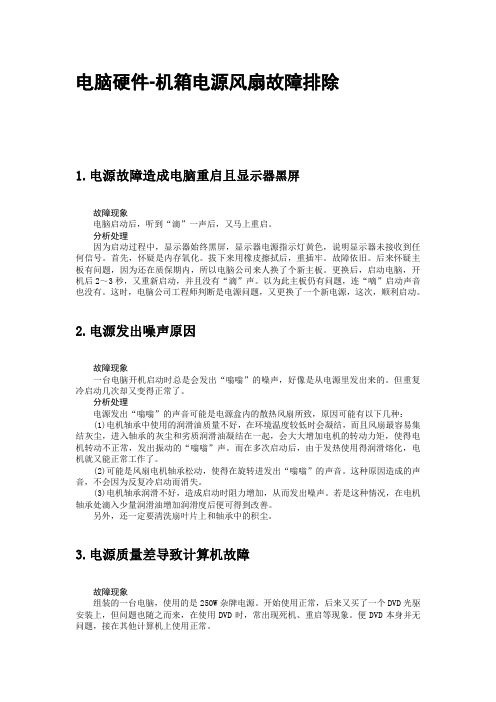
电脑硬件-机箱电源风扇故障排除1.电源故障造成电脑重启且显示器黑屏故障现象电脑启动后,听到“滴”一声后,又马上重启。
分析处理因为启动过程中,显示器始终黑屏,显示器电源指示灯黄色,说明显示器未接收到任何信号。
首先,怀疑是内存氧化。
拔下来用橡皮擦拭后,重插牢。
故障依旧。
后来怀疑主板有问题,因为还在质保期内,所以电脑公司来人换了个新主板。
更换后,启动电脑,开机后2~3秒,又重新启动,并且没有“滴”声。
以为此主板仍有问题,连“嘀”启动声音也没有。
这时,电脑公司工程师判断是电源问题,又更换了一个新电源,这次,顺利启动。
2.电源发出噪声原因故障现象一台电脑开机启动时总是会发出“嗡嗡”的噪声,好像是从电源里发出来的。
但重复冷启动几次却又变得正常了。
分析处理电源发出“嗡嗡”的声音可能是电源盒内的散热风扇所致,原因可能有以下几种:(1)电机轴承中使用的润滑油质量不好,在环境温度较低时会凝结,而且风扇最容易集结灰尘,进入轴承的灰尘和劣质润滑油凝结在一起,会大大增加电机的转动力矩,使得电机转动不正常,发出振动的“嗡嗡”声。
而在多次启动后,由于发热使用得润滑熔化,电机就又能正常工作了。
(2)可能是风扇电机轴承松动,使得在旋转进发出“嗡嗡”的声音。
这种原因造成的声音,不会因为反复冷启动而消失。
(3)电机轴承润滑不好,造成启动时阻力增加,从而发出噪声。
若是这种情况,在电机轴承处滴入少量润滑油增加润滑度后便可得到改善。
另外,还一定要清洗扇叶片上和轴承中的积尘。
3.电源质量差导致计算机故障故障现象组装的一台电脑,使用的是250W杂牌电源。
开始使用正常,后来又买了一个DVD光驱安装上,但问题也随之而来,在使用DVD时,常出现死机、重启等现象。
便DVD本身并无问题,接在其他计算机上使用正常。
分析处理如果确认DVD光驱本身及其连线没有问题,那最大的可能就是电源的问题。
由于刚开始时计算机可正常使用,但后来播放DVD时经常出现故障,所以极有可能是在使用DVD时由于耗电量增加,而杂牌电源供电不足或电压不稳,导致计算机不堪重负而死机或重启,这时最好买一个名牌大功率电源换上,即可解决这种现象。
“计算机组装与维护”之机箱和电源说课稿

尊敬的各位评委、领导、各位老师:大家下午好!我说课的内容是《“计算机组装与维护”之机箱和电源》。
一、说教材1、本课是《计算机组装与维修》第七章的内容。
《计算机组装与维修》是计算机专业课程中动手操作要求最强的一门课程。
机箱与电源在整机中的地位表面上不如CPU、内存条等配件重要,但往往很多莫名的电脑故障就是因为选用了劣质的机箱、电源所致,因而不容忽视。
2、教学目标(1)、学生了解计算机机箱的种类,(2)、知道机箱电源在整机中的重要性(3)、学会基本的选购机箱和电源的方法。
3、教学重点与难点在本章教学内容中,AT机箱电源与ATX机箱电源的区别既是本章的学习重点,同时也是主要难点所在。
4、学情分析在职业学校计算机专业的学生中开设本门课程,对学生学习来说有很大的难度,因为《计算机组装与维护》是建立在学生已初步掌握计算机基本理论的基础之上的,虽然在学习本章内容之前,学生已初步了解了各主机硬件组成部分的相关知识,如CPU、内存、主板、硬盘、光驱、显卡、声卡、键盘、鼠标等,但也只能说是雾里看花,略知皮毛而已。
本章知识因为涉及到的纯理论性知识并不多,因而,相信学生学起来会更容易一些。
二、说预习1、课前准备工作课前,与学校实验室联系,准备好AT、ATX机箱电源各一套及十字螺丝刀等工具。
在每一堂课结课时顺带提出下一堂课要解决的教学任务,并设置几道相关的疑问,布置学生带着任务和疑问去预习教材内容,以备应对我在上课时的提问,对课前预习得好的同学我会及时予以全班表扬,也就是首先用任务来驱动同学们的学习积极性,同时,我还会结合自身学习计算机技术的切身体会,设法让同学们明白,计算机技术是一门日新月异的技术,具备刻苦的钻研精神和超强的自学能力是迅速掌握计算机技能的基础和前提,力图改变学生被动地跟着老师学为主动地去求学。
三、说课堂2、教学基本思路课堂教学应体现以人为本的思想,体现以学生为中心,以学生自主探究为特征的探究性学习模式,充分结合先学后教,以学定教的原则,让课堂活起来,让学生动起来,使课堂充满活力的目的。
计算机维修与维护试题及参考答案

计算机维修与维护网试题第一章微型计算机系统概述一、名词解释1、扩展插槽:2、CMOS:3、ROM:4、主机板:二、填空1、目前微型机外形常见有如下几种式样:()、( )和( )。
2、主存储器分为:()和( ).3、RAM分为: ( )和( ).4、目前,CACHE有两种类型:()与()。
5、目前,微机中常用的总线(扩展插槽)有四种: ( )、( )、( )和( )。
6、常用的驱动器接口类型有如下三种: ()、()、()。
7、显示器大致可分为:()、()、()、()和()等几种类型。
8、打印机的种类很多,从印字原理上讲可分为()和()。
其中击打式打印机主要以针式打印机为主,而()、()、()、()等打印机都是非击打式打印机。
9、扫描仪可分为()、()、()和()。
三、判断题1、软盘驱动器是驱动和读写软磁盘的设备。
()2、目前常见的ROM只有PROM和EPROM。
()3、lDE接口又称为AT BUS接口,该接口是当前硬盘驱动器特别采用的一种接口。
()4、打印机的主要技术指标有打印速度、印字质量、打印噪声和打印机寿命等。
()5、点阵式打印机虽然有许多种,但基本结构差不多是相同的,主要可分为两大部分:机械部分和电路部分。
()6、激光打印机和喷墨打印机是目前市场上最主要的两种非击打式打印机。
()四、简答题1、系统总线有哪几种标准?它们各自有哪些特点?2、软磁盘保护套的作用?3、硬盘驱动器的工作过程?4、扫描仪的主要技术指标?5、画出ISA总线标准的微机结构图?结合结构图来说明产生“瓶颈”的原因?第二章微型计算机系统硬件的配置与组装一、名词解释1、刷新速率:2、点距:3、显示器分辨率:二、填空1、对于微机的选购一般有两种方法: ()和( )。
2、就当前市场上的微机而言有两类:( )和( )。
3、主板按所配用的微处理器来分类,可分为:( )、( )、( )和( )主板等类型。
4、主板按尺寸大小与机械结构来分,可分为两种:( )与( )。
电脑电源故障的排除方法

电脑电源故障的排除方法电脑是我们日常生活和工作中必不可少的工具之一,然而,有时我们会遇到电脑电源故障的问题,这给我们的使用带来了困扰。
本文将向您介绍一些常见的电脑电源故障及其排除方法,希望能对您解决问题提供帮助。
一、电源无法开机1. 检查电源连接首先,确保电源线正常连接电脑主机和墙壁插座。
检查电源线是否松动、插头是否烧焦,以及电源线是否有明显损坏。
如果存在任何问题,尝试更换电源线。
2. 检查电源开关确认电源开关是否处于正确的位置(通常是打开状态)。
有些电源开关可能是拨动式的,而有些可能是按键式的。
3. 检查电源供应如果以上两个步骤都没有解决问题,可以尝试更换电源供应。
打开电脑主机并仔细检查电源供应是否有任何异常现象,如发出异常声音、发热等。
如果出现这些问题,建议联系专业人员进行维修或更换。
二、电源突然断电1. 检查电源线连接突然断电可能是由于电源线连接不稳定或不良而引起的。
检查电源线两端是否紧固,确保插头与插座良好地连接。
如果电源线存在损坏,需要更换。
2. 检查电源保护机制一些电源具备过载保护机制,当电脑负载过重时,会自动断电以避免电源受损。
此时,需要检查电脑所连接的设备是否过多、过重,是否符合电源的负载要求。
三、电源噪音过大1. 清理电源风扇电源噪音过大可能是由于电源风扇积灰或受到其它杂质的影响。
关闭电脑电源,打开电脑主机,仔细清理电源风扇及其周围的灰尘。
如果电源风扇严重受损或出现异常,建议更换电源。
四、电源温度过高1. 检查电脑附近环境电脑的周围环境温度高于正常范围可能导致电源温度过高。
确保电脑放置在通风良好的地方,远离热源,并确保电脑主机底部或侧面的散热孔没有被阻塞。
2. 检查散热风扇电源内部的散热风扇是调节温度的重要部件。
打开电脑主机,检查电源内散热风扇是否正常运转。
如果发现异常,建议联系专业人员进行检修或更换。
总结:以上是一些常见的电脑电源故障及其排除方法,希望能对您在使用电脑时遇到的问题提供一些帮助。
计算机硬件维修指南

计算机硬件维修指南第1章计算机硬件维修基础知识 (3)1.1 计算机硬件维修概述 (3)1.2 维修工具与设备 (3)第2章主板维修 (3)2.1 主板故障诊断 (3)2.2 主板维修方法 (3)2.3 常见主板故障维修案例 (3)第3章 CPU维修 (4)3.1 CPU故障诊断 (4)3.2 CPU维修方法 (4)3.3 常见CPU故障维修案例 (4)第4章内存维修 (4)4.1 内存故障诊断 (4)4.2 内存维修方法 (4)4.3 常见内存故障维修案例 (4)第5章硬盘维修 (4)5.1 硬盘故障诊断 (4)5.2 硬盘维修方法 (4)5.3 常见硬盘故障维修案例 (4)第6章显卡维修 (4)6.1 显卡故障诊断 (4)6.2 显卡维修方法 (4)6.3 常见显卡故障维修案例 (4)第7章电源维修 (4)7.1 电源故障诊断 (4)7.2 电源维修方法 (4)7.3 常见电源故障维修案例 (4)第8章声卡维修 (4)8.1 声卡故障诊断 (4)8.2 声卡维修方法 (4)8.3 常见声卡故障维修案例 (4)第9章网络设备维修 (4)9.1 网络设备故障诊断 (4)9.2 网络设备维修方法 (4)9.3 常见网络设备故障维修案例 (4)第10章外设维修 (4)10.1 键盘与鼠标维修 (5)10.2 显示器维修 (5)10.3 打印机维修 (5)第11章计算机硬件组装与调试 (5)11.1 计算机硬件组装 (5)第12章计算机硬件维护与保养 (5)12.1 计算机硬件维护 (5)12.2 计算机硬件保养 (5)第1章计算机硬件维修基础知识 (5)1.1 计算机硬件维修概述 (5)1.2 维修工具与设备 (5)第二章主板维修 (6)2.1 主板故障诊断 (6)2.2 主板维修方法 (6)2.3 常见主板故障维修案例 (7)第三章 CPU维修 (7)3.1 CPU故障诊断 (7)3.2 CPU维修方法 (8)3.3 常见CPU故障维修案例 (8)第四章内存维修 (9)4.1 内存故障诊断 (9)4.2 内存维修方法 (9)4.3 常见内存故障维修案例 (9)第5章硬盘维修 (10)5.1 硬盘故障诊断 (10)5.2 硬盘维修方法 (10)5.3 常见硬盘故障维修案例 (11)第6章显卡维修 (11)6.1 显卡故障诊断 (11)6.2 显卡维修方法 (11)6.3 常见显卡故障维修案例 (12)第7章电源维修 (12)7.1 电源故障诊断 (13)7.1.1 故障分类 (13)7.1.2 故障诊断方法 (13)7.2 电源维修方法 (13)7.2.1 维修工具 (13)7.2.2 维修步骤 (13)7.3 常见电源故障维修案例 (13)第8章声卡维修 (14)8.1 声卡故障诊断 (14)8.1.1 声卡故障分类 (14)8.1.2 声卡故障诊断方法 (14)8.2 声卡维修方法 (14)8.2.1 硬件维修方法 (14)8.2.2 软件维修方法 (14)8.3 常见声卡故障维修案例 (15)第9章网络设备维修 (15)9.1.1 故障诊断的基本原则 (15)9.1.2 故障诊断的常用方法 (15)9.2 网络设备维修方法 (16)9.2.1 硬件维修 (16)9.2.2 软件维修 (16)9.3 常见网络设备故障维修案例 (16)9.3.1 交换机故障 (16)9.3.2 路由器故障 (16)9.3.3 网络卡故障 (17)第十章外设维修 (17)10.1 键盘与鼠标维修 (17)10.1.1 故障现象及原因分析 (17)10.1.2 维修方法及步骤 (17)10.2 显示器维修 (17)10.2.1 故障现象及原因分析 (17)10.2.2 维修方法及步骤 (18)10.3 打印机维修 (18)10.3.1 故障现象及原因分析 (18)10.3.2 维修方法及步骤 (19)第11章计算机硬件组装与调试 (19)11.1 计算机硬件组装 (19)11.1.1 组装前的准备工作 (19)11.1.2 组装步骤 (19)11.2 计算机硬件调试 (20)11.2.1 硬件调试的目的是保证计算机硬件的正确运行,主要包括以下内容: (20)11.2.2 硬件调试步骤 (20)第12章计算机硬件维护与保养 (21)12.1 计算机硬件维护 (21)12.2 计算机硬件保养 (21)第1章计算机硬件维修基础知识1.1 计算机硬件维修概述1.2 维修工具与设备第2章主板维修2.1 主板故障诊断2.2 主板维修方法2.3 常见主板故障维修案例第3章 CPU维修3.1 CPU故障诊断3.2 CPU维修方法3.3 常见CPU故障维修案例第4章内存维修4.1 内存故障诊断4.2 内存维修方法4.3 常见内存故障维修案例第5章硬盘维修5.1 硬盘故障诊断5.2 硬盘维修方法5.3 常见硬盘故障维修案例第6章显卡维修6.1 显卡故障诊断6.2 显卡维修方法6.3 常见显卡故障维修案例第7章电源维修7.1 电源故障诊断7.2 电源维修方法7.3 常见电源故障维修案例第8章声卡维修8.1 声卡故障诊断8.2 声卡维修方法8.3 常见声卡故障维修案例第9章网络设备维修9.1 网络设备故障诊断9.2 网络设备维修方法9.3 常见网络设备故障维修案例第10章外设维修10.1 键盘与鼠标维修10.2 显示器维修10.3 打印机维修第11章计算机硬件组装与调试11.1 计算机硬件组装11.2 计算机硬件调试第12章计算机硬件维护与保养12.1 计算机硬件维护12.2 计算机硬件保养第1章计算机硬件维修基础知识1.1 计算机硬件维修概述计算机硬件维修是指对计算机硬件部分进行故障诊断、修复和维护的过程。
机箱故障及维修方案

机箱故障及维修方案1. 引言机箱是计算机硬件的重要组成部分,其主要功能是保护和支持其他硬件设备。
然而,由于长期使用或不当操作,机箱也可能会出现各种故障。
本文将介绍常见的机箱故障及相应的维修方案,以帮助用户解决问题并延长机箱的使用寿命。
2. 常见机箱故障及解决方案2.1 电源故障电源是机箱的重要组成部分,负责提供电能供给其他硬件设备。
以下是常见的电源故障及相应的解决方案:•故障现象:计算机无法启动,无电源供应。
•解决方案:–检查电源线是否插好,确保连接紧固。
–检查电源开关是否打开,尝试重新启动计算机。
–使用万用表测试电源线是否正常运作。
–如果电源故障仍然存在,可能需要更换电源。
2.2 风扇故障风扇是机箱散热的关键设备,保证硬件正常工作温度。
以下是常见的风扇故障及相应的解决方案:•故障现象:机箱内风扇异常噪音、无法正常运转。
•解决方案:–检查风扇连接线是否松动或损坏,重新连接或更换风扇。
–清洁风扇散热片和风道,如果有灰尘或杂物,使用吸尘器或其他清洁工具进行清理。
–如果风扇故障仍然存在,可能需要更换风扇。
2.3 存储器故障存储器是机箱内重要的硬件设备,负责存储计算机运行的数据和程序。
以下是常见的存储器故障及相应的解决方案:•故障现象:计算机无法启动,无法读取存储器中的数据。
•解决方案:–关闭计算机,检查存储器是否插好,确保连接牢固。
–尝试重新插拔存储器,确保接触良好。
–如果存储器故障仍然存在,尝试用其他可用的存储器进行替换,进行测试和确认。
2.4 接口故障机箱中的接口是计算机与外部设备连接的关键部分,如USB接口、音频接口等。
以下是常见的接口故障及相应的解决方案:•故障现象:无法识别或连接外部设备。
•解决方案:–检查接口是否松动或损坏,尝试重新连接外部设备。
–确保驱动程序已正确安装,更新或重新安装需要的驱动程序。
–如果接口故障仍然存在,可能需要更换接口卡或维修接口电路。
3. 维护机箱的提示除了故障维修,定期的机箱维护也可以延长其使用寿命。
解决电脑中常见的电源问题和故障

解决电脑中常见的电源问题和故障电脑已经成为我们日常生活中不可或缺的一部分,但是常常会遇到一些电源问题和故障。
这些问题可能会导致电脑无法正常启动,甚至会损坏电脑的硬件。
在这篇文章中,我将探讨一些常见的电源问题和故障,并提供解决方案。
首先,让我们来讨论最常见的问题之一:电源无法启动。
当你按下电源按钮时,电脑没有反应,这可能是由于几个原因引起的。
首先,检查电源线是否插好,确保其连接牢固。
其次,检查电源插座是否工作正常,可以尝试连接其他设备来测试插座是否有电。
如果以上两个方面都没有问题,那么可能是电源本身出了故障。
此时,你可以尝试更换电源,或者请专业人士来修理。
另一个常见的问题是电脑启动后立即关机。
这可能是由于过热引起的。
电脑在运行过程中会产生大量的热量,如果散热系统不良,就会导致电脑过热。
解决这个问题的方法有很多。
首先,确保电脑周围的通风口没有被堵塞,可以使用吹风机将灰尘吹走。
其次,可以购买一个散热垫来提供额外的散热。
最后,可以考虑更换散热系统,如更换风扇或添加散热片。
还有一个常见的问题是电脑频繁死机或重启。
这可能是由于电源供电不稳定引起的。
首先,检查电源线和插座是否正常工作。
其次,可以尝试更换电源适配器,或者使用稳压器来提供稳定的电源。
此外,还可以检查电脑内部的电源连接是否松动,如果有松动的情况,可以重新连接。
除了以上提到的问题,还有一些其他常见的电源故障。
例如,电脑开机后出现“无法识别的硬盘”错误。
这可能是由于硬盘供电不足引起的。
解决这个问题的方法是检查硬盘电源连接是否松动,如果是,可以重新连接。
另外,可以尝试更换硬盘电源线,或者使用其他电源接口。
总的来说,解决电脑中常见的电源问题和故障并不是一件困难的事情。
关键是要仔细检查并找出问题的根源。
如果你不确定如何解决问题,可以寻求专业人士的帮助。
另外,定期清洁和维护电脑也是预防电源问题和故障的重要措施。
希望这篇文章对你解决电脑电源问题有所帮助。
电脑电源故障及解决方法

电脑电源故障及解决方法在日常使用电脑的过程中,我们有时会遇到电源故障的问题。
电脑电源故障可能由多种原因引起,如电源线问题、硬件故障或系统配置错误等。
本文将针对电脑电源故障进行讨论,并提供一些常见故障的解决方法。
一、电源线问题1. 检查电源线连接电脑电源线是连接电源插座与计算机主机的重要元素。
当电脑无法启动时,首先检查电源线是否连接牢固。
确保电源线端口与主机的插座完全对齐,没有松动或断裂的现象。
2. 更换电源线如果电源线连接正常,但电脑仍无法启动,则有可能是电源线自身出现问题。
此时,可以尝试使用其他可靠的电源线进行替换,以确定是电源线本身造成的故障还是其他原因引起的问题。
二、硬件故障1. 检查电源供应单元(PSU)电源供应单元(PSU)是负责向电脑提供电力的核心组件。
如果电脑电源故障且排除了电源线问题,可能是由于PSU故障导致的。
在这种情况下,建议寻求专业人士的帮助,进行相应的检修或更换。
2. 查看电源指示灯许多计算机电源都配有指示灯,用以显示电源状态。
如果电源指示灯没有亮起,或者亮起后立即熄灭,这可能意味着电源供应有问题。
此时,也可以尝试更换其他电源单元,以排除电源故障。
三、系统配置错误1. 重置BIOS设置BIOS是计算机启动时加载并控制硬件的一种固件。
如果计算机无法启动或者频繁出现电源问题,可能是由于BIOS设置错误引起的。
这时,我们可以通过重置BIOS设置来解决问题。
具体的操作方式会因电脑品牌和型号而有所不同,请根据实际情况进行操作。
2. 检查电源管理设置有些电脑可能会存在电源管理设置的问题,导致计算机在特定条件下无法正常启动。
我们可以通过进入系统设置菜单,检查并调整电源管理设置,以解决可能出现的故障。
综上所述,电脑电源故障的解决方法可以从电源线问题、硬件故障和系统配置错误三个方面入手。
当遇到电脑电源故障时,请首先检查电源线是否连接正常,并尝试更换其他电源线进一步排除问题。
如果电源线正常,可能是硬件故障导致的,建议寻求专业人士的帮助。
电脑电源故障及相应的应对措施

电脑电源故障及相应的应对措施电脑已经成为我们生活中不可或缺的一部分,但是在使用电脑的过程中,我们难免会遇到电源故障的问题。
电源故障可能会导致电脑无法正常启动,给我们的工作和生活带来不便。
本文将介绍一些常见的电脑电源故障及相应的应对措施。
首先,电源线故障是常见的一种电脑电源故障。
当我们发现电脑无法启动时,首先要检查电源线是否连接正常。
有时候电源线可能会松动或者损坏,导致电脑无法获得足够的电力供应。
解决这个问题的方法很简单,只需要重新插拔一下电源线,或者更换一个新的电源线即可。
其次,电源供应不稳定也是常见的电脑电源故障之一。
当我们使用电脑时,如果突然出现电源闪断或者电压不稳定的情况,可能会导致电脑自动关机或者死机。
这种情况下,我们可以尝试使用稳压电源来解决问题。
稳压电源可以提供稳定的电压输出,保证电脑正常运行。
另外,电源过载也是一个常见的问题。
当我们在使用电脑时,如果同时连接了太多的外设设备,可能会导致电源过载,从而引起电脑死机或者无法启动。
为了避免这个问题,我们可以使用一个电源分配器来连接多个外设设备,确保电源供应均衡稳定。
此外,电源散热不良也会导致电脑电源故障。
当我们使用电脑较长时间后,电源可能会因为过热而自动关机。
解决这个问题的方法是清洁电脑内部的灰尘,并保持电脑周围的通风良好。
另外,我们还可以使用散热器或者风扇来提高电源的散热效果,确保电脑正常运行。
最后,电源供应不足也是一个常见的电脑电源故障。
当我们使用高性能的硬件设备时,电源供应可能无法满足其功耗需求,导致电脑无法正常工作。
解决这个问题的方法是更换一个功率更大的电源,确保电脑获得足够的电力供应。
总结起来,电脑电源故障可能会给我们的工作和生活带来很多麻烦,但是只要我们掌握了一些应对措施,就能够迅速解决这些问题。
通过检查电源线连接、使用稳压电源、避免电源过载、改善电源散热以及提供足够的电力供应,我们可以避免或者解决大部分电脑电源故障。
希望这些方法能够帮助大家更好地应对电脑电源故障,保证电脑的正常运行。
电脑故障的分析与维修
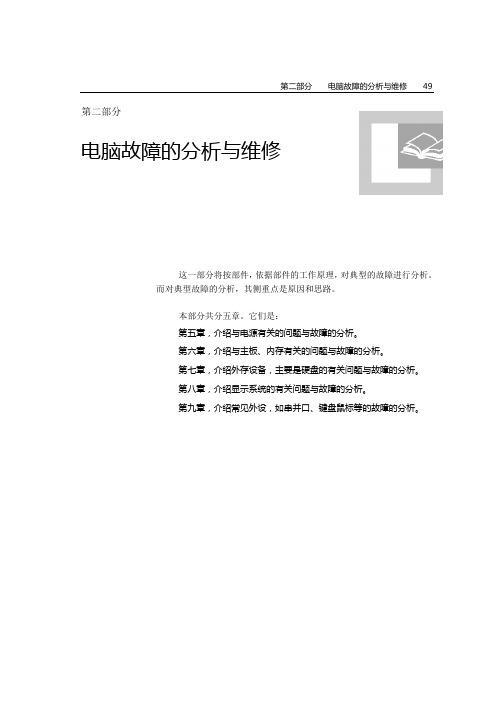
第二部分 电脑故障的分析与维修 49第二部分这一部分将按部件,依据部件的工作原理,对典型的故障进行分析。
而对典型故障的分析,其侧重点是原因和思路。
本部分共分五章。
它们是:第五章,介绍与电源有关的问题与故障的分析。
第六章,介绍与主板、内存有关的问题与故障的分析。
第七章,介绍外存设备,主要是硬盘的有关问题与故障的分析。
第八章,介绍显示系统的有关问题与故障的分析。
第九章,介绍常见外设,如串并口、键盘鼠标等的故障的分析。
电脑故障的分析与维修50 第二部分 电脑故障分析与维修第五章 第一节 关于电源前面已提到,电脑工作时要有良好的供电系统来支持,这个供电系统包括市电系统和电脑机箱中的电源变换器(简称电脑电源或电源)。
对于电脑来说,在中国本士使用的是220V 的交流电(即通常所说的市电电压),该种交流电共有两相,俗称火线和0线。
而我们常看到在市电接线板上还会有第三个插孔,这个插孔应该是直接与建筑物的地线系统相连,如果不接地线,这个插孔须悬空。
电脑的电源线通常都有逞三角形排列的三个插针,其中底边上的两个插针分别对应0、火线,其对应关系是:接市电接线板一侧,当你面向插针时,为左火右0,这正好对应接线板上的左0右火插孔;接电脑电源一侧,当你面向插眼时,为左0右火。
而三角形顶点上的插针就是用来连接地线的。
当将电脑与市电连接时,要求市电接线板上各插孔的定义必须是正确的,即左0右火,其地线插孔,应与建筑物的地线系统连接。
同时,市电的变化范围应在正负10%的范围内。
目前电脑电源对市电的这一要求有所放宽,最低可达180V 左右,因此使电脑可在较低电压区使用。
但是,如果不正确的连接,就有可能出现故障,甚至发生危险,如:有的用户因没有地线,会将地线插孔与0线插孔连在一起,这样做的结果是,一旦市电0 线接触不良,就会使电脑机箱上存在电位差,这不仅会危及操作者的生命,还会将电脑烧毁。
电脑电源,实际上是一个电能变换器,它将市电的220V 交流电变换成可供电脑中各部分使用的稳定的低压直流电。
电脑电源故障的解决方案
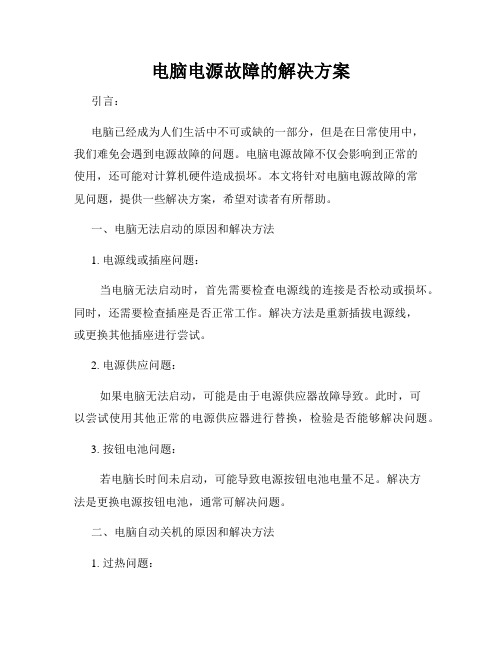
电脑电源故障的解决方案引言:电脑已经成为人们生活中不可或缺的一部分,但是在日常使用中,我们难免会遇到电源故障的问题。
电脑电源故障不仅会影响到正常的使用,还可能对计算机硬件造成损坏。
本文将针对电脑电源故障的常见问题,提供一些解决方案,希望对读者有所帮助。
一、电脑无法启动的原因和解决方法1. 电源线或插座问题:当电脑无法启动时,首先需要检查电源线的连接是否松动或损坏。
同时,还需要检查插座是否正常工作。
解决方法是重新插拔电源线,或更换其他插座进行尝试。
2. 电源供应问题:如果电脑无法启动,可能是由于电源供应器故障导致。
此时,可以尝试使用其他正常的电源供应器进行替换,检验是否能够解决问题。
3. 按钮电池问题:若电脑长时间未启动,可能导致电源按钮电池电量不足。
解决方法是更换电源按钮电池,通常可解决问题。
二、电脑自动关机的原因和解决方法1. 过热问题:当电脑温度过高时,系统会自动关机以防止硬件损坏。
此时,可以清理电脑内部的灰尘,并确保电脑散热器正常运行。
另外,可以考虑更换散热性能更好的风扇或散热器。
2. 电源供应问题:如果电脑在高负荷工作时频繁自动关机,可能是电源供应问题,如供应电压不稳定。
此时,可以尝试更换电源供应器,选择一款功率更大、品质可靠的产品。
3. 软件冲突或病毒感染:一些恶意软件或病毒可能会导致电脑自动关机。
建议及时升级并运行杀毒软件进行全面扫描,清除恶意软件和病毒。
三、电脑蓝屏问题的原因和解决方法1. 硬件故障:电脑蓝屏通常与硬件故障有关,如内存、硬盘或显卡等出现问题。
在这种情况下,可以尝试重新插拔内存、检查硬盘连接或更换显卡。
如果问题仍未解决,建议找专业人员进行修复或更换故障硬件。
2. 软件冲突或驱动问题:一些软件或过时的驱动程序可能导致电脑蓝屏。
此时,可以尝试在安全模式下启动电脑,并进行系统还原或更新驱动程序。
另外,检查系统是否有可用的更新补丁,并及时安装。
3. 内存不足:如果电脑同时运行多个大型程序或游戏,可能会导致内存不足而引发蓝屏。
电脑机箱电源出现故障原因解析大全

电脑机箱电源出现故障原因解析大全一、电源故障判断1.硬盘出现坏磁道。
不好的电源易导致硬盘出现假坏道,这种故障一般可通过软件修复。
碰到此类情况,首先要检查电源。
如果确认是电源的问题,应当更换质量可靠、稳定的新电源。
2.电脑运行伴有“轰轰”的噪声。
这时,问题一般出现在电源上的风扇,使得噪音增大,如果电脑长时间没有开启过,电扇上面灰尘积攒过多,则可能出现这种现象,解决办法是开启电脑,卸下电源,将风扇从上面拆下,除尘。
然后再重新装好,开机后一般噪声会消除。
3.光驱读盘性能不好。
这种情况一般发生在新购买的计算机或新买的CD-ROM 上,读盘时拌有巨大的嗡嗡声,排除光驱的故障之后,很可能是电源有问题。
有必要拆开检查一下。
4.超频不稳定。
由于CPU超频工作,对于电源的稳定性要求很高,如果电源质量比较差,在超频后的电脑,经常会出现突然死机或重新启动的现象。
一般只要更换一个新的稳定的电源就可以了。
5.显示屏上有水波纹。
有可能是电源的电磁辐射外泻,受电源磁场的影响,干扰了显示器的正常显示,如果长期不注意,显示器有可能被磁化。
6.主机经常莫名奇妙地重新启动。
有可能是电源的功率不够,电源提供的功率不足以带动电脑所有设备正常工作,导致系统软件运行错误、硬盘、光驱不能读写、内存丢失等,使得机器重新启动。
二、电源的故障原因1.保险丝熔断。
一般情况下,保险丝熔断的主要原因有:直流滤波和变换振荡电路在高压状态工作时间太长,电压变化相对大,这时,容易出现保险丝熔断的故障。
具体表现为:回路中二极管被击穿;高压滤波电解电容损坏;逆变功率开关管损坏。
如果确实是保险丝熔断,应该首先关闭电脑,拨下电源插头,仔细查看电路板上面的各个各元件,看是否在这些元件的外表有没有被烧糊,有没有电解液溢出。
如果没有发现上述情况,则用万用表进行测量,如果测量出来两个大功率开关管e、c极间的阻值小于100KΩ,说明开关管损坏;其次测量输入端的值,若小于200KΩ,说明后端有局部短路现象;然后分别测量四只整流二级管正、反向电阻和两个限流电阻的阻值,用万用表测量其充放电情况以判定是否正常。
- 1、下载文档前请自行甄别文档内容的完整性,平台不提供额外的编辑、内容补充、找答案等附加服务。
- 2、"仅部分预览"的文档,不可在线预览部分如存在完整性等问题,可反馈申请退款(可完整预览的文档不适用该条件!)。
- 3、如文档侵犯您的权益,请联系客服反馈,我们会尽快为您处理(人工客服工作时间:9:00-18:30)。
第7章电源和机箱故障电源是计算机的供电中心,其作用相当于人的心脏,为计算机各硬件的工作提供稳定而均衡的能量。
电源和机箱的故障一般不会引人注意,但如果不能从其他地方找到故障,不妨考虑电源和机箱问题。
例1.计算机反复自动重启【故障表现描述】一台组装计算机,开机时不能正确启动,计算机反复自动重启,刚开始自检便又重启。
【故障分析解决】这种现象是典型的电源损坏故障,说明电源由于内部元器件已经损坏,无法再正常工作。
更换新电源后,故障排除。
提示:电源损坏的常见故障现象包括:硬盘及风扇同时不转,电网电压轻微下降(±10%以内)就会产生系统复位,触摸机箱或连接器时有电击感,轻微静电放电破坏系统运行等等。
例2.系统升级后无法启动【故障表现描述】原计算机配置为 Intel BX 芯片组主板、赛扬 300A CPU,升级为 KT133 芯片组主板和毒龙 CPU,并添加了内存。
组装好后,经常无法正常启动,或者在使用中意外重启。
【故障分析解决】根据现象分析,可能是原来使用的电源不能支持新系统的功率要求而导致的故障。
AMD 的 CPU 要比同等级的 IntelCPU 消耗更多的电能,而且,毒龙 CPU 的大功率散热风扇也会提高系统的总能耗。
检查原电源,发现是 250W 的,更换为高质量 300W 电源后,故障消失。
例3.计算机启动后自动关机【故障表现描述】按下机箱电源开关后,系统启动并开始自检,但几秒钟后便自动关机,重启多次情况相同。
【故障分析解决】首先将机箱内外的电源插头重新插了一遍,确保接触良好后开机,故障依旧。
怀疑是电源有问题,更换为一个同型号电源,故障依旧。
经过仔细检查,发现拔下机箱电源开关与主板的连接线,通过短接主板跳线的方法启动计算机,系统工作正常,确定为机箱电源开关的问题。
将机箱上的电源开关卸下检查,发现电源按键的弹簧失灵,按下后不能复位,故相当于在正常开机后按住电源按键,延时数秒后便关机。
更换开关后,故障排除。
例4.计算机不能正常启动【故障表现描述】计算机启动时黑屏,光驱与硬盘指示灯长亮不熄,按任何键均无响应。
重启后故障依旧,也没有任何报警声音。
【故障分析解决】根据现象分析,应该是硬件的问题。
使用替换法进行检查,没有发现任何硬件设备存在问题。
后发现,不连接机箱Reset 按键的连接线时,系统能够正常启动。
经过检查,发现是 Reset 按键的弹簧失灵,按下后不能复位,导致电路一直连通,使计算机不能正常启动。
更换开关后,故障排除。
例5.系统启动时出现保护性错误【故障表现描述】计算机在 Windows 98 操作系统启动过程中,突然意外中止,屏幕上出现错误信息:“Windows protection error,You need to restart your computer”。
格式化硬盘,重装操作系统,在重启计算机时依然出现故障。
【故障分析解决】由于格式化和重装系统不能解决问题,说明不是软件和病毒故障,问题出在硬件上。
使用替换法进行检查,确定为电源故障。
用万用表测量电源输出电压,仅为 10V 和 3.8V。
此电压不能支持各硬件正常工作,从而导致了故障产生。
联系计算机售后服务机构更换电源后,故障排除。
例6.主机噪声很大【故障表现描述】计算机运行正常,但机箱里发出的噪声很大。
【故障分析解决】经过检查,确认是机箱电源的散热风扇发出的噪声。
拆下电源,发现电源风扇上堆积了很厚的灰尘,这些灰尘导致风扇的旋转不平衡,从而出现了很大噪声。
仔细清理灰尘后,安装好,故障消失。
例7.电源问题导致光驱不读盘【故障表现描述】新组装的计算机,光驱不能读盘,但安装到其他计算机上使用正常。
【故障分析解决】光驱本身完好,但不能正常读盘的原因包括:数据线、电源线等接触不良,主板接口有问题,光驱供电不符合要求。
经过检查,确定为电源功率不足的原因。
更换为大功率电源后,故障排除。
例8.计算机屏幕上出现水波纹【故障表现描述】在使用计算机时,屏幕上经常会出现一些水波纹状的干扰条纹,但显示器周围没有什么干扰源。
【故障分析解决】将显示器安装到其他计算机上检查,没有任何问题,排除显示器故障的可能。
对硬件设备进行反复检查后确定为电源的屏蔽性较差,当供电环境不稳定时会干扰显示器。
计算机机箱本身就是一个很好的屏蔽层,将其直接接地后,故障消失。
例9.劣质电源导致系统故障【故障表现描述】计算机在使用时经常出现一些比较奇怪的故障,例如无故死机、程序出错、音箱中有杂音等等。
格式化硬盘、重新安装操作系统后故障依旧。
【故障分析解决】根据故障现象分析,应该是硬件的问题。
使用替换法检查系统后,发现是电源质量不佳造成的。
由于此电源中省去了 EMI 滤波器(电感、电容等),抗干扰能力极差,来自电网的任何干扰都会使系统的正常运行受到影响。
更换符合生产标准的高质量电源后,故障消失。
提示:劣质电源通常还会导致硬盘出现坏道、光驱读盘能力变差等问题。
因此,如果条件许可,尽量使用高质量的电源。
例10.插线板问题导致系统异常【故障表现描述】使用计算机时经常出现一些莫名其妙的情况,例如无故黑屏,在用电高峰时段使用计算机时明显感觉有些“迟钝”,显示器刚开机时的行幅变大等等。
重新安装操作系统,为硬件除尘,也不能解决问题。
【故障分析解决】在检查系统时,发现电源插座中有非常轻微的打火声。
将插线板拆开,仔细检查后,发现用于短路保护的保险管存在问题,其内部的铜丝已经变黑,但并没有融断。
推断此保险管由于质量问题,不但没有起到短路保护的功能,反而变成了一个可变电阻,导致计算机的供电电压不能保持稳定。
更换保险管后,故障消失。
例11.电源波动导致自检失败【故障表现描述】计算机有时候不能正常启动,自检后有声音报警。
【故障分析解决】根据声音报警信息,确定为内存故障,但更换内存后故障依旧,而且将换下的内存安装到其他计算机上使用正常。
怀疑是电源有问题,使用万用表测量插线板的输出电压,发现有时出现波动现象。
加装一个稳压 UPS 后,故障消失。
例12.电源故障导致图像抖动【故障表现描述】计算机配置为:微星 K7T Pro 主板,AMD 雷鸟 850 CPU,现代 128MB 内存,ACER 77C 显示器,标称 300W 的杂牌电源。
开机后显示器屏幕上有小波纹上下抖动,开始以为是电源有干扰,把显示器接到其他的计算机上试验,却没有这一现象。
把另一台正常的显示器连接到计算机上,也出现上下抖动的小波纹。
【故障分析解决】出现这类问题的主要原因是计算机内的电源有故障,主要是电源内整流电路中的主滤波电容性能变差,使得电源输出电压上有寄生波纹,需要更换电源。
当然还可以打开电源盒,用两个质量较好的电解电容替换原来那两个大电解电容。
不过要注意电解电容的耐压一定要足够高,焊接到电路上时极性千万不能搞错,否则通电后电解电容可能会爆炸。
例13.坏电源造成自动关机【故障表现描述】计算机的配置为:艾崴 KT133A 主板,毒龙 750 CPU,七彩虹 Geforce2 MX 32M 显卡,爱国者 700A 显示器,长城300W 电源。
在拷机过程中玩 3D 游戏,开始一切正常,大约 10min 后游戏的声音和画面开始出现停顿现象,不久游戏终止运行,计算机自动关机。
【故障分析解决】开始以为是显卡过热造成的,于是用风扇对显卡进行降温,可故障依旧,仔细检查硬件是否有接触不良,却意外发现电源不是长城的,已被经销商更换了。
看来故障在此。
找经销商把电源换回来后,故障解除。
例14.电源引起光驱不读盘【故障表现描述】买了一个二手光驱,装在自己的计算机上不能读盘,但在经销商处检查时光驱的读盘能力很强。
把这台光驱拿到其他计算机上使用,读盘非常顺畅,没有什么问题。
【故障分析解决】造成这种现象的原因可能是:(1)主板有问题。
(2)某些配件接触不良。
(3)数据线有问题。
先采用替换法,将除 CPU、电源和机箱外的所有配件更换后,故障仍然存在。
这下唯一可疑的目标就是电源了。
继续使用替换法,换一个新电源检查,故障排除。
看来是加了一个光驱后电源功率不足,所以只有更换电源或不装光驱。
例15.电源引起的微机不能自举故障【故障表现描述】计算机不能自举,在 BIOS 中查看,发现 CPU 风扇转数只有 9 转,正常应该是 4000 转左右。
【故障分析解决】查看系统电压,本来为+5V 的电压只有 4.4V 左右,-12V 电压只有-10V 左右,+12V 电压也偏低,问题一定出在电源上。
换一个好的电源,开机自检,观察 CPU 风扇转数恢复为 4000 多转,系统电压恢复正常,上下浮动只有 0.1V 左右,故障排除。
例16.开关损坏引起死机故障【故障表现描述】新配计算机,开始使用了几个月均正常,某天启动时自检到键盘就死机,重试几次也是如此。
【故障分析解决】根据故障现象判断可能是键盘或主板有问题,换了一个键盘检查,故障依旧。
再看主板,仔细观察主板表面没有什么明显的问题,只有使用替换法检查。
把其他板卡、硬盘等配件接到新主板上装好,开机检查故障依旧,把原主板换到别的计算机上使用正常,主板也没问题。
对其他配件采用替换法检查无结果。
这台机子的配件装到别的机子上没有问题,可是一装到这台机子上就不行。
将这台机子的配件逐个检查了一遍,唯独机箱没换过,于是便换了个机箱试了一下,问题消失。
问题出现在机箱上,到底是机箱电源功率不足呢?还是电源质量差电压有问题?后来经测量,电源各负载接口电压都没问题。
单独把电源交换使用后,发现电源功率也没问题。
将主板上的开关连线拔下,用螺丝刀短接试了一次后,启动正常,终于确认是开关损坏(估计是内部接触不良)导致启动失败。
更换开关问题解决。
例17.电源引起黑屏【故障表现描述】计算机配置为:精英 P6SSM 主板,集成的 SiS300 显示芯片,赛扬 II 800 CPU,金和田机箱,电源为杂牌的 250W。
开机自检时,BIOS 发出一声长鸣后,计算机黑屏。
【故障分析解决】计算机自检未获通过,属于严重出错。
综合 BIOS 自检发出一声长鸣的症状,怀疑问题出在显示部分。
由于主板集成了 SiS300 显示芯片,显存共用系统主内存,最初认为问题可能出在内存条上。
检查内存条是否插紧,更换内存条,仍无法启动。
注意到主板、CPU 和内存条这个最小系统采用的部件均为质量可靠的品牌产品,而电源是杂牌的,出问题的可能性较大。
于是更换电源,问题迎刃而解。
例18.电源负载能力差的故障处理【故障表现描述】开机时,电源风扇转一下即停,各输出端的输出电压均为 0V。
【故障分析解决】开机瞬间,风扇转动几转,说明电源开关已起振,并有电压输出,后由于某种原因,保护电路动作,使开关管停振,所以无电压输出。
(1)检查+5V 端、-5V 端、+12V 端、-12V 端的对地电阻,无端路。
